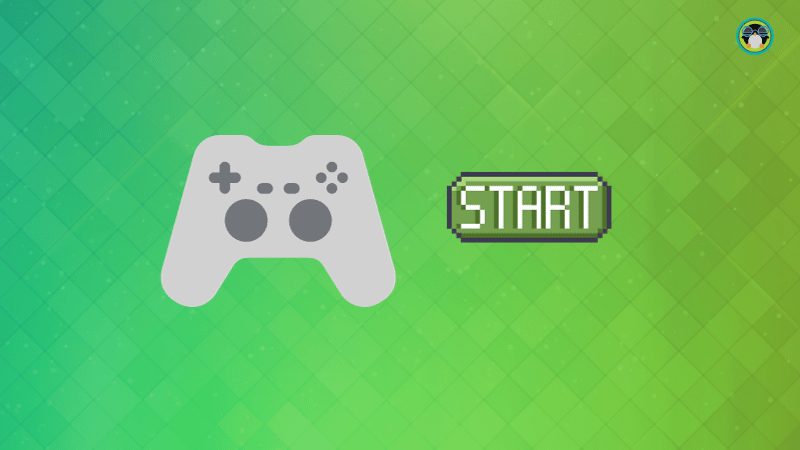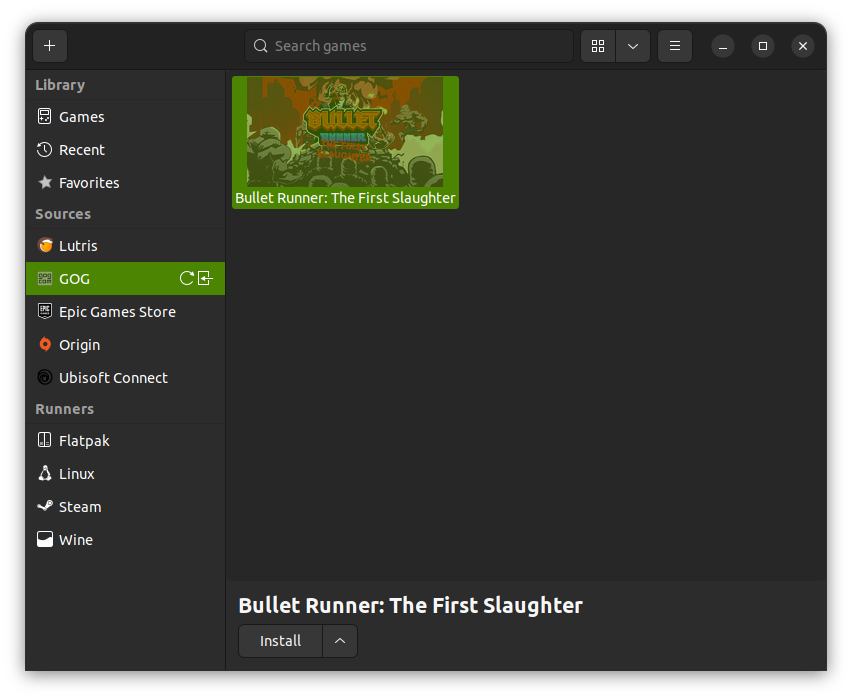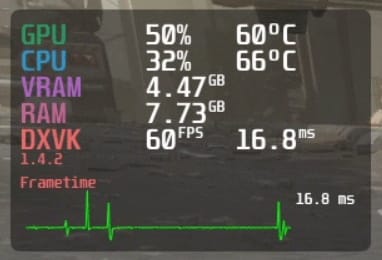7.4 KiB
在 Linux 上提升游戏体验的 7 个有效建议及工具
下面是一些极好的建议来让你的 Linux 系统游戏体验更上一层楼。
多亏了各种新工具的诞生和 Linux 发行版在用户体验上的改进,目前已有成千上万的游戏可以在 Linux 系统中运行。
无论你是使用主流的 Linux 发行版还是 专为游戏设计的 Linux 发行版,你都能在 Linux 中享受游戏的乐趣。
然而,为了得到流畅的游戏体验,有一些你需要遵循的工具,技巧和方法。在这篇文章中,我会为你详细介绍一些。
1、选择合适的电子游戏
最首要的一步就是找到一款你热爱,且在 Linux 上运行流畅的游戏。
假设你购买或下载了一款最初为 Windows 系统制作的游戏,可能不论你使用何种工具,都无法在 Linux 系统中成功运行。而你最终只会挫败地想 “Linux 不适合游戏” 😔
那么,该如何避免这类问题呢?
首先,你需要查阅你想要购买或下载的游戏可以在哪些平台上运行。如果游戏支持 Linux 或 Steam OS 系统,那就没问题了。
你还可以查看该游戏是否已经被添加到 Steam Deck 验证列表 中。
无论哪种情况,你都可以逛一逛 ProtonDB,在那儿搜索你所关注的游戏,看看其他用户对其的评价和打分。如果大部分评论听起来都令人信服,或者说这款游戏很值得尝试,那你就可以放心购买或下载了。
2、不要选择知名度较低的发行版
如果你希望得到社区或者使用 Linux 的朋友们的支持与帮助,请使用那些并非某某人业余项目的 Linux 发行版。
我建议你从 最佳 Linux 发行版 中作出选择。
最好的是,选择一款 长期支持版 以确保稳定的使用体验。
3、别为 Linux 游戏搭建顶级配置 PC
我知道听起来有点令人失望。但为了确保最大的兼容性以及无忧的游戏体验,最理想的状况是选用前一代的硬件而不是最新的。
利用这种方式,你还可以享受到大额的折扣,省下大笔钱!别忘了,在决定购买前,还可参阅其他 PC 硬件狂热爱好者的评论。
这个建议尤其适用于新硬件,那些刚刚发布没几个月的。
当然,你可以冒险尝试最新的硬件组件。但游戏可能会崩溃,或以其他方式出问题。而且,你也可能无法获取到关于这些硬件组件的可靠评论,从而做出明智的选择。
4、开启 Steam Play
如果你一直都是 Linux 原生游戏的粉丝,你可能想要 安装 Steam 游戏商店 并开启 Proton 兼容层,在 Linux 上运行那些仅供 Windows 系统的游戏。
你可以参考我前面提到的 ProtonDB 或者 Steam Deck 的验证列表,来确认该游戏是否能在 Linux 上流畅运行。
在安装了 Steam 以后,如果你想 开启 Steam Play,可以参照我们的指南操作。
5、没有 Steam?不必担忧!
尽管 Steam 提供了跨平台的卓越顺畅的游戏体验。
但如果你不想仅限于 Steam,还想要能访问像 Epic 游戏商店这样的商店中的游戏,你可以考虑安装 Lutris 这样的工具。
我们为你准备了一份详尽的指南,来帮助你 在 Linux 下使用 Epic 游戏商店,并学习使用此工具(和其他替代工具)。
不用担心,如果你偏爱 GOG 的无数字版权管理(DRM)游戏,我们同样为你准备了指南,指导你使用 Lutris 这样的工具在 Linux 下玩 GOG 游戏。
6、使用 MangoHud 跟踪游戏性能
你是否希望在游戏中同时监控你的硬件性能和游戏性能?
借助 MangoHud,你可以得到一个信息层,显示 FPS、CPU/GPU 的温度、显存使用情况等信息,这与在 Windows 下利用英伟达 GeForce Experience 或者 MSI Afterburner 的效果相似。
安装十分简单,对于像 Fedora、Debian 和 Arch 这样的发行版,提供了 Flatpak 和其他形式的二进制文件。你可以在它的 GitHub 页面 上了解更多关于它的使用方法。
7、已经买好游戏硬件了吗?马上进行配置!
可惜的是,并不是所有的发烧友级游戏硬件都能在 Linux 下进行详细调整,至少,不能和在 Windows 下一样。
例如,你可以使用图形界面工具 piper 进行游戏鼠标的配置。
同理,如果你想要控制或者 调整 Razer 设备上的灯光,你可以在这里找到我们的快速教程进行学习。
不只是设备,需要监控你的 PC 中的一体式水冷(AIO)或者其他散热硬件吗?你可以试试 CoolerControl(以前称为 Coolero)。
监控组件的温度对于获得流畅的游戏体验至关重要。因此,你可以选择工具如 CoolerControl 和 MangoHud,或者手动监控你的系统资源。
结束语
除了上述的所有建议,你还应该微调游戏内的设置以在你的系统上获得沉浸式体验。当然,这依赖于个人用户的偏好,所以没有通用的解决方案。
别忘了,如果你是新手,那么不妨读一读我们的 Linux 游戏指南。
💬 你最喜欢用什么工具来提升你的 Linux 游戏体验?你有想要添加到这个列表的建议吗?请随时在评论中让我们知道你的想法。
(题图:DA/68d71173-992a-423a-bd95-a6e2f64bf254)
via: https://itsfoss.com/linux-gaming-tips/
作者:Ankush Das 选题:lujun9972 译者:ChatGPT 校对:wxy